Discord est devenu la plate-forme de chat incontournable pour les joueurs, les entreprises et bien plus encore. Bien que la plate-forme soit généralement fiable, il arrive parfois que la qualité audio baisse. La bonne nouvelle est que vous pouvez effectuer une frappe préventive pour améliorer la qualité audio de Discord.
La modification du débit binaire, l'achat d'un meilleur microphone et d'autres réglages similaires peuvent améliorer votre qualité audio d'entrée tout en rendant plus clair ce que les autres disent dans le chat. Si vous n'êtes pas satisfait du son de Discord, essayez certaines de ces modifications.
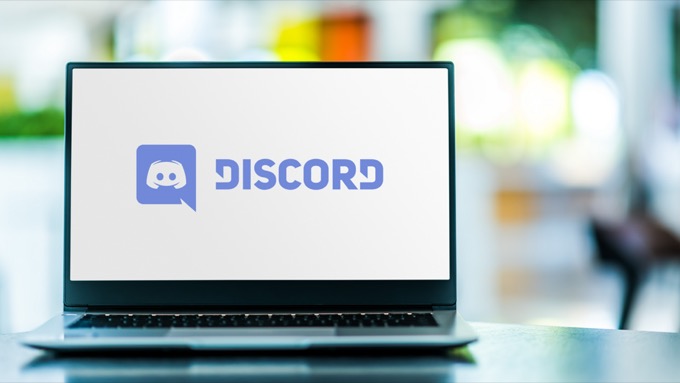
Modifier le débit
Le "bitrate" d'un serveur fait référence au nombre de bits d'informations audio transférés par seconde. Un débit binaire plus élevé signifie une qualité audio supérieure, mais cela signifie également une utilisation plus importante de la bande passante. Si votre son Discord est médiocre, ajuster le débit. N'oubliez pas que seuls les administrateurs de serveur peuvent le faire.

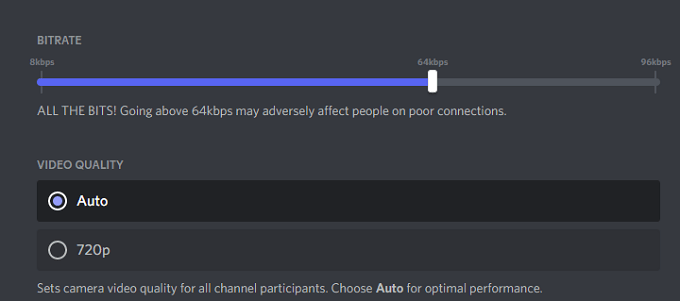
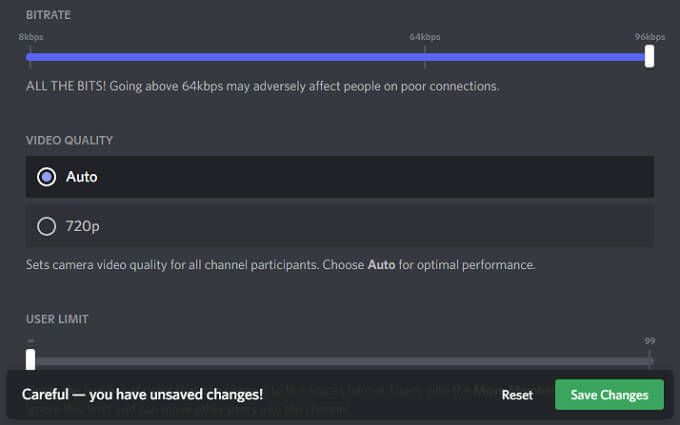
Tous les canaux Discord peuvent aller de 8kbps à 96kbps. Cependant, si un canal reçoit suffisamment de Nitro Boosts, il peut recevoir des options de débit binaire plus élevées de 128, 256 et 384 kbps.
Activer la suppression du bruit
Discord récemment introduit une nouvelle fonctionnalité qui réduit les bruits de fond indésirables de votre microphone, comme le bourdonnement d'un ventilateur de boîte ou le bruit ambiant de l'extérieur de votre maison. Bien qu'il ne l'élimine pas, il peut atténuer suffisamment le bruit pour que personne d'autre ne puisse l'entendre. Voici comment activer cette fonctionnalité.
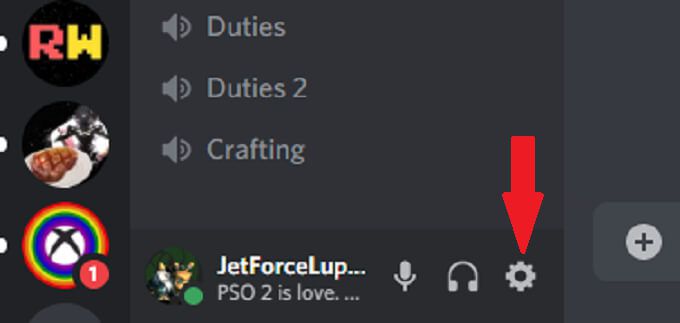


Après cela, Discord commencera automatiquement à filtrer les bruits de fond indésirables.
Activer Push to Talk
Croyez-nous : personne ne veut vous entendre manger des chips ou écouter votre souffle si votre micro est trop près de votre visage . La fonction push-to-talk garantit qu'aucun son indésirable ne traverse votre micro, sauf si vous le souhaitez. Cela devrait être l'une des premières choses que vous activez pour améliorer la qualité de votre entrée audio.
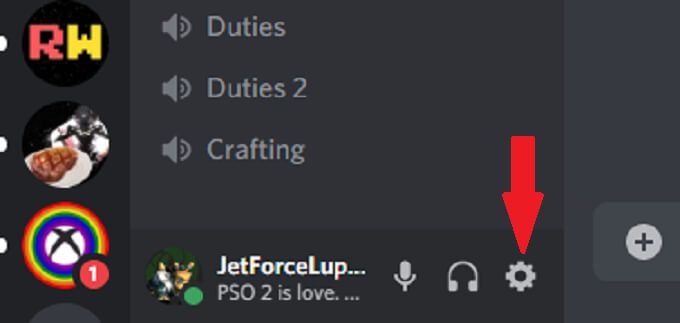


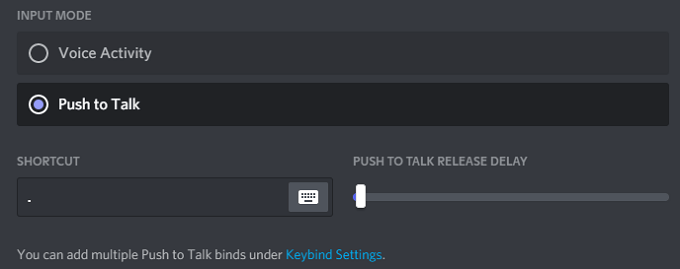
Lorsque vous voulez parler à vos amis, tout ce que vous avez à faire est d'appuyer sur cette touche et de la maintenir enfoncée pour transmettre l'audio. Dès que vous lâchez la clé, votre transmission se termine. Cela vous donne plus de confidentialité dans un chat, car vous ne transmettrez pas accidentellement quelque chose que vous n'avez pas l'intention de faire.
Ajuster les paramètres de traitement vocal avancés
Le logiciel de traitement vocal de Discord peut aider à éclaircir la plupart des problèmes de saisie et vous donner l'impression que vous utilisez un microphone de qualité professionnelle, même si vous utilisez une configuration peu coûteuse. Voici comment les modifier.
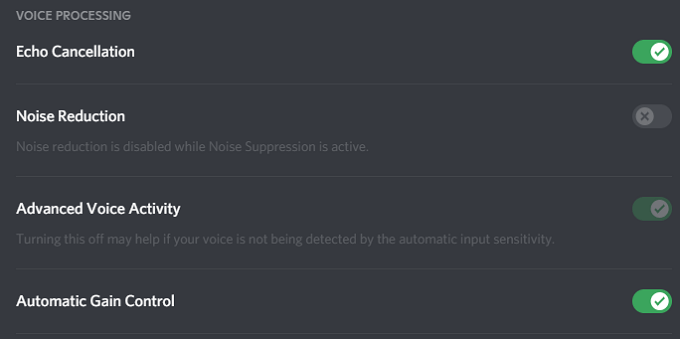
Si vous activez la Suppression du bruit, cela désactive automatiquement la Réduction du bruit.
Activer la qualité de priorité élevée des paquets de service
Lorsque vous jouez avec des amis, l'importance de la qualité audio n'est supérieure qu'à votre gameplay. Discord a un paramètre qui vous permet de donner des paquets audio de Discord plus prioritaire que les autres paquets sur votre réseau.

La sélection de ce paramètre indique à votre routeur que les transmissions de Discord ont une priorité plus élevée sur votre réseau, ce qui se traduira par une entrée et une sortie audio claires.
Ajuster les paramètres d'atténuation
Dans un jeu multijoueur tendu, qu'est-ce qui est le plus important : entendre vos coéquipiers relayer les informations ou le son du jeu ? Pour la plupart des gens, la réponse est facilement leurs coéquipiers. Le paramètre d'atténuation dans Discord vous permet de réduire le son d'autres applications lorsque quelqu'un parle. Voici comment l'ajuster.


Le curseur réduit le volume des autres applications lorsque quelqu'un d'autre parle. Cela peut réduire le bruit de fond afin que vous puissiez mieux entendre les autres joueurs. S'assurer que Quand les autres parlentest activé garantira que l'option fonctionne, mais il n'est pas nécessaire de faire taire vos applications lorsque vous parlez.
Investir dans un meilleur microphone
La meilleure chose à faire pour améliorer la qualité de votre audio est d'investir dans un meilleur microphone. De nombreuses personnes se fient à leurs écouteurs Bluetooth microphone intégré de l'ordinateur ou de faible qualité pour les discussions Discord.
Prenez le temps de rechercher le meilleurs microphones dans votre gamme de prix. Un microphone approprié, en particulier un équipé d'un filtre anti-pop, améliorera votre qualité audio à pas de géant. Quelques ajustements à vos paramètres d'entrée vous feront ressembler davantage à un présentateur de radio qu'à quelqu'un qui joue avec des amis en éliminant le bruit de fond et plus encore.
Ne vous contentez pas d'un mauvais son
Vous n'êtes peut-être pas un audiophile, mais un son de haute qualité est important. Essayez l'un de ces sept conseils pour améliorer la qualité audio de votre Discord. Vos oreilles - et vos amis - vous remercieront pour les améliorations spectaculaires que vous obtiendrez simplement en ajustant quelques paramètres.
Qui sait ? Vous pourriez même voir des améliorations dans votre gameplay si vous pouvez mieux entendre ce que vos coéquipiers vous disent.